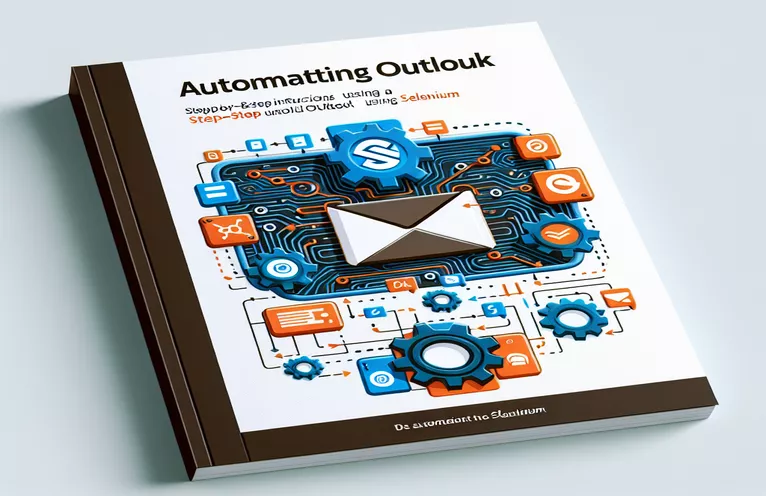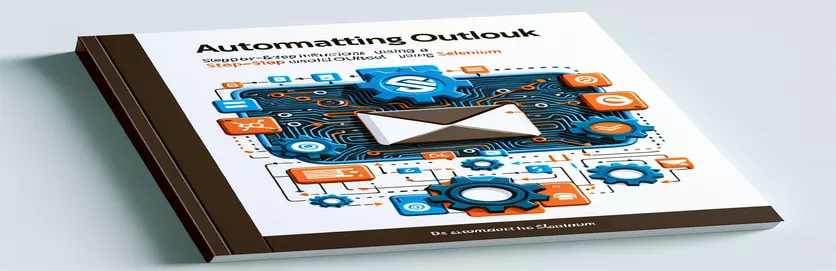Gestionarea ferestrelor pop-up în automatizare
Când automatizați Microsoft Outlook folosind Selenium, un obstacol comun este apariția neașteptată a ferestrelor pop-up. Aceste ferestre pop-up nu apar de obicei în timpul inspecției manuale folosind instrumente de browser, ceea ce le face dificil de gestionat prin scripturi de automatizare standard.
Această problemă persistă adesea chiar și după implementarea configurațiilor de blocare a ferestrelor pop-up bazate pe browser. Explorarea soluțiilor alternative sau a modificărilor pentru a gestiona aceste ferestre pop-up intruzive este esențială pentru procese de automatizare fără întreruperi și pentru executarea eficientă a sarcinilor.
| Comanda | Descriere |
|---|---|
| add_experimental_option | Folosit pentru a seta parametrii de configurare experimentali pentru Chrome. Permite înlocuirea comportamentului implicit, cum ar fi dezactivarea blocării ferestrelor pop-up. |
| frame_to_be_available_and_switch_to_it | Așteaptă până când un iframe este disponibil și apoi comută contextul la acel iframe, permițând interacțiunea cu conținutul său. |
| default_content | Comută focalizarea înapoi la documentul principal dintr-un iframe sau o fereastră pop-up după operațiunile din acesta din urmă. |
| user-data-dir | Specifică un director personalizat de date de utilizator pentru Chrome, permițând browserului să ruleze cu setări și date personalizate. |
| Service | Responsabil cu gestionarea ciclului de viață al executabilului driverului care este necesar pentru inițierea unei sesiuni de browser. |
| ChromeDriverManager().install() | Gestionează automat descărcarea și configurarea ChromeDriver-ului, asigurând compatibilitatea cu versiunea browserului. |
Explicația și utilizarea scriptului
Primul script abordează problema gestionării ferestrelor pop-up în Selenium la automatizarea sarcinilor în Microsoft Outlook. Începe prin configurarea browserului Chrome folosind WebDriverul Selenium. Metoda „add_experimental_option” este crucială aici, deoarece dezactivează caracteristica implicită de blocare a ferestrelor pop-up a Chrome și modifică semnalizatoarele de automatizare care indică de obicei site-urilor web că un browser este controlat de software automatizat. Această configurare își propune să creeze o experiență de navigare mai „similară a omului”, care poate fi esențială pentru a evita detectarea de către serviciile web care blochează instrumentele de automatizare.
Scriptul trece apoi la automatizarea reală a Outlook. Utilizează „WebDriverWait” și „frame_to_be_available_and_switch_to_it” pentru a aștepta ca un iframe care conține pop-up să devină disponibil și apoi comută contextul driverului la acest iframe, permițând interacțiuni precum închiderea pop-up-ului. În cele din urmă, „default_content” este folosit pentru a returna controlul paginii principale. Al doilea script se concentrează pe utilizarea unui profil de utilizator Chrome personalizat, care poate păstra setările între sesiuni, evitând eventual ferestrele pop-up din cauza cookie-urilor stocate sau a configurațiilor bazate pe sesiune.
Suprimarea ferestrelor pop-up în Selenium Outlook Automation
Scriptul Python Selenium
from selenium import webdriverfrom selenium.webdriver.chrome.options import Optionsfrom selenium.webdriver.common.by import Byfrom selenium.webdriver.support.ui import WebDriverWaitfrom selenium.webdriver.support import expected_conditions as EC# Set up Chrome optionsoptions = Options()options.add_argument("--disable-popup-blocking")options.add_experimental_option("excludeSwitches", ["enable-automation"])options.add_experimental_option('useAutomationExtension', False)# Initialize WebDriverdriver = webdriver.Chrome(options=options)driver.get("https://outlook.office.com/mail/")# Wait and close pop-up by finding its frame or unique element (assumed)WebDriverWait(driver, 20).until(EC.frame_to_be_available_and_switch_to_it((By.CSS_SELECTOR, "iframe.popUpFrame")))driver.find_element(By.CSS_SELECTOR, "button.closePopUp").click()# Switch back to the main content after closing the pop-updriver.switch_to.default_content()
Abordare alternativă cu configurarea browserului
Script Python folosind Selenium cu profil de browser
from selenium import webdriverfrom selenium.webdriver.chrome.service import Servicefrom webdriver_manager.chrome import ChromeDriverManager# Setup Chrome with a specific user profileoptions = webdriver.ChromeOptions()options.add_argument("user-data-dir=/path/to/your/custom/profile")options.add_argument("--disable-popup-blocking")# Initialize WebDriver with service to manage versionsservice = Service(ChromeDriverManager().install())driver = webdriver.Chrome(service=service, options=options)driver.get("https://outlook.office.com/mail/")# Additional steps can be added here based on specifics of the pop-up# Handling more elements, logging in, etc.
Tehnici avansate de seleniu pentru Outlook
În timp ce explicațiile anterioare s-au concentrat pe gestionarea ferestrelor pop-up în Selenium, un alt aspect critic al automatizării Outlook implică interacțiunea cu elemente web complexe și gestionarea eficientă a sesiunilor. Selenium oferă capabilități avansate de a interacționa cu pagini AJAX grele, cum ar fi Outlook. De exemplu, tehnici precum așteptările explicite și verificările personalizate ale condițiilor pot fi esențiale atunci când se lucrează cu elemente care se încarcă asincron. Această abordare asigură că scripturile de automatizare sunt robuste și pot gestiona variațiile timpilor de încărcare a paginii și disponibilitatea elementelor, care sunt comune în aplicațiile web complexe precum Outlook.
În plus, gestionarea sesiunilor de browser și a cookie-urilor poate îmbunătăți semnificativ procesul de automatizare. Prin manipularea cookie-urilor, Selenium poate simula diferite stări ale utilizatorului, cum ar fi sesiunile de autentificare sau invitați, fără a fi nevoie să parcurgeți procesul de conectare de fiecare dată când rulează scriptul. Acest lucru nu numai că accelerează ciclul de testare, dar permite și testarea diferitelor scenarii în diferite condiții de utilizator, făcând procesul de testare cu Selenium atât amănunțit, cât și eficient.
Întrebări frecvente despre Selenium Outlook Automation
- Întrebare: Ce este Selenium și cum este utilizat în automatizarea Outlook?
- Răspuns: Selenium este un instrument puternic pentru automatizarea browserelor web, permițând dezvoltatorilor să simuleze acțiunile utilizatorului în aplicațiile web Outlook, să gestioneze e-mailurile și să gestioneze datele în mod programatic.
- Întrebare: Poate Selenium să gestioneze conținutul dinamic în Outlook?
- Răspuns: Da, Selenium poate interacționa cu conținutul dinamic folosind metodele sale WebDriverWait și ExpectedConditions pentru a gestiona eficient elementele AJAX asincrone.
- Întrebare: Este posibil să automatizăm gestionarea atașamentelor în Outlook folosind Selenium?
- Răspuns: Da, Selenium poate automatiza procesul de încărcare și descărcare a atașamentelor interacționând cu elementele de intrare ale fișierului și gestionând comportamentele de descărcare în browser.
- Întrebare: Cum mă pot descurca cu autentificarea de conectare când automatizez Outlook?
- Răspuns: Selenium poate automatiza autentificarea interacționând cu elementele formularului de conectare. În plus, utilizarea profilurilor de browser personalizate poate ajuta la gestionarea jetoanelor de autentificare și a cookie-urilor pentru a menține stările de sesiune.
- Întrebare: Există limitări în utilizarea Selenium pentru automatizarea Outlook?
- Răspuns: Deși Selenium este versatil, poate întâmpina probleme cu JavaScript foarte complexe sau cu elemente ascunse care nu sunt ușor accesibile prin metode standard. În astfel de cazuri pot fi necesare tehnici avansate de codare.
Gânduri finale despre Selenium și automatizarea Outlook
Gestionarea ferestrelor pop-up în Selenium în timpul automatizării Outlook necesită atât înțelegerea capacităților Selenium, cât și utilizarea strategică a configurațiilor browserului. Soluțiile oferite implică tehnici avansate Selenium și personalizarea browserului, menite să asigure că sarcinile automatizate pot fi executate cu întreruperi minime. Aceste metode sporesc robustețea scripturilor, făcându-le capabile să gestioneze complexitățile din lumea reală în aplicațiile web, dovedind astfel adaptabilitatea și puterea Selenium în automatizare.